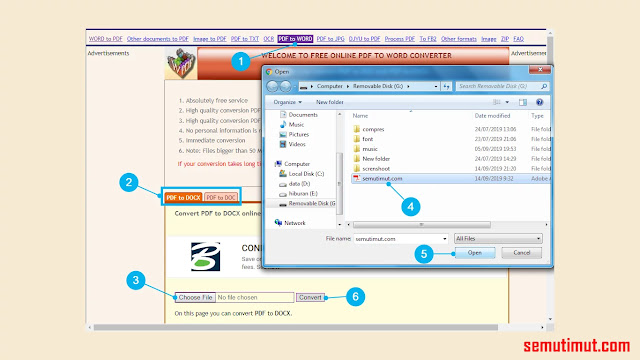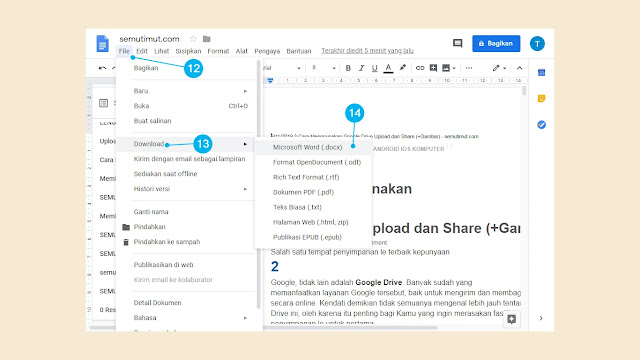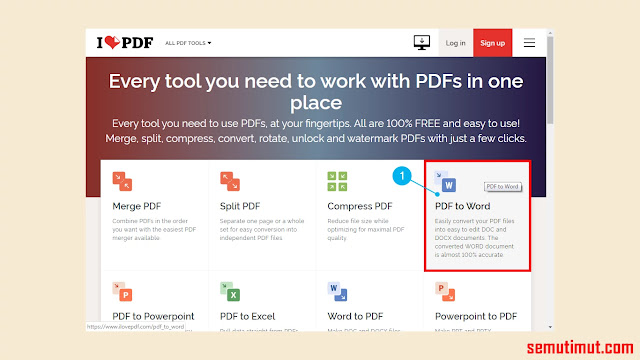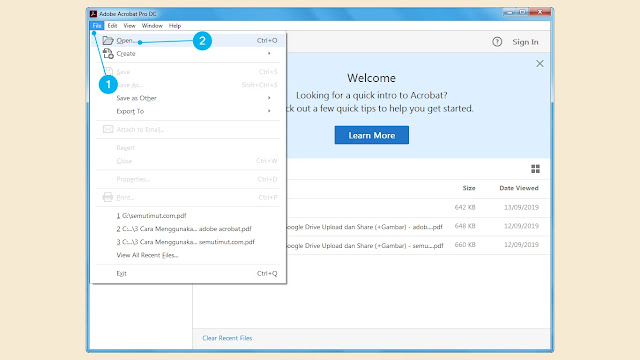10 Cara Mengubah PDF ke Word Online dan Offline (+Gambar)
Banyak cara mengubah PDF ke Word baik secara online dan offline, lebih daripada itu kita juga bisa memanfaatkan aplikasi untuk mengubah format file PDF ke Word dengan sangat mudah. Salah satu cara mengubah dokumen PDF ke Word yang paling sering digunakan yaitu dengan mengunakan software Microsoft Word. Namun, jika kebetulan laptop atau Hp Kamu tidak terinstal program tersebut. Kamu bisa memanfaatkan beberapa cara alternatif lainnya pada postingan kali ini.
Banyak dari kita mengubah file PDF ke Word dengan berbagai tujuan, biasanya karena tuntutan persyaratan format file. Selain itu masalah umumnya seperti tidak tahu cara edit file PDF dan lainnya. Tutorial cara mengubah PDF ke Word ini semoga bisa membantu Kamu yang sedang mengerjakan tugas baik dari sekolah atau instansi.
Beberapa metode yang bisa Kamu ikuti dalam mengubah PDF ke Word dengan aplikasi dan tanpa aplikasi. Adapun untuk convert PDF ke Word terbagi dalam dua versi baik yang berbayar atau gratis, biasanya untuk layanan premium memiliki kelebihan tersendiri daripada yang free atau gratisan.
Hasil convert file di Converonlinefree yaitu format doc dan docx, selain itu bagi yang masih setia memakai Office 2003 layanan ini juga masih mampu bekerja secara optimal dalam mengubah format dokumen PDF tersebut.
2. Selanjutnya Kamu tentukan hasil format file yang diinginkan dengan memilih tab PDF to DOCX atau PDF to DOC, pilih sesuai kebutuhan.
3. Klik tombol Choose File untuk memilih file yang akan diupload, kemudian klik Open untuk mengunggahnya.
4. Jikas semuanya sudah klik tombol Convert untuk memulainya. Tunggu sebentar selama proses convert file PDF ke Word berlangsung, jika sudah selesai file Word akan diunduh secara otomatis melalui browser yang Kamu gunakan.
Cukup mudah bukan cara mengubah PDF ke Word secara online di Converonlinefree.
Google Docs adalah salah satu produk Google yang dapat Kamu gunakan untuk convert file PDF ke Word secara gratis. Operasionalnya yang mudah membuat Google Docs ini patut Kamu coba.
2. Pada tab Galeri template pilih Kosong atau Blank.
3. Selanjutnya pilih tab File terus Buka (Ctrl+O).
4. Setelah muncul pop up pilih tab Upload dan klik tombol Pilih file dari perangkat Anda, pilih file yang akan diupload dan klik Open. Terakhir Kamu bisa menekan tombol Buka.
5. Jika file PDF Kamu sudah terbuka, silakan Kamu pilih Buka dengan Google Dokumen klik Google Dokumen untuk membukanya.
6. Dokumen PDF Kamu sudah berhasil terbuka silakan klik tab File lalu Download pilih Microsoft Word (.docx).
Di sini Kamu bukan hanya bisa convert file PDF ke Word (.docx atau .doc) saja, melainkan juga lainnya seperti .odt, .rtf, .txt, .html, zip, dan .epub.
Tampilan interface yang sederhana membuat Kamu bakalan lebih mudah dalam mengconvert file PDF ke Word.
2. Pilih kotak PDF to Word untuk memulai convert file PDF.
3. Klik tombol Select PDF file dan pilih file PDF terakhir klik Open.
4. Jika sudah selesai proses upload file PDF, kini sekarang Kamu bisa mulai mengubah file PDF ke Word dengan menekan tombol Convert to Word.
5. Selesai proses convert, sekarang Kamu bisa mulai mengunduhnya dengan menekan tombol Download WORD.
Pada situs iLovePDF Kamu juga bisa menggabungkan file PDF menjadi satu, mengedit file PDF, dan lainnya.
Software atau aplikasi convert ini tersedia dalam dua pilihan yaitu berbayar dan gratis, tapi kalau untuk sebatas mengubah PDF ke Word yang gratisan saja sudah cukup.
2. Masuk ke tab Settings langsung pilih Word Format .doc dan klik Save.
3. Pindah ke tab Home lalu klik + Add untuk menambahkan file PDF, pilih file tersebut lalu Open. Nah, untuk Output Format pilih Word kemudian Convert untuk mengubah PDF ke Word.
4. Biasanya jika sudah selesai akan muncul pop up yang menandakan lokasi penyimpanan berkas dokumen Word tersebut.
2. Pilih tab File dan Open untuk membuka file PDF, pilih file PDF yang akan diupload lanjut klik Open.
3. Jika file PDF sudah berhasil dibuka, Kamu bisa langsung menuju tab File pilih Export To lanjut Microsoft Word terakhir Word Document.
4. Jika sudah akan muncul pop up, Kamu pilih Save as type mau .doc atau .docx. Terakhir Kamu Save untuk menyimpannya.
Mudah bukan cara mengubah file PDF ke Word dengan Adobe Acrobat Pro ini.
2. Setelah file PDF tersebut terbuka, Kamu bisa beralih ke tab Home lalu pilih perintah To Word. Nah, untuk lokasi penyimpanannya sendiri Kamu bisa tentukan di Browse. Jika sudah selesai klik Convert untuk memulainya.
3. Selesai sudah tahapan convert file PDF ke Word dengan Nitro Pro ini, sangat mudah bukan.
Cara mengubah file PDF ke Microsoft Word secara online atau offline di atas semoga dapat membantu Kamu yang kesulitan untuk merubah file .pdf ke .docx, sampai jumpa di tutorial Semutimut lainnya, salam.
Banyak dari kita mengubah file PDF ke Word dengan berbagai tujuan, biasanya karena tuntutan persyaratan format file. Selain itu masalah umumnya seperti tidak tahu cara edit file PDF dan lainnya. Tutorial cara mengubah PDF ke Word ini semoga bisa membantu Kamu yang sedang mengerjakan tugas baik dari sekolah atau instansi.
Cara Mengubah PDF ke Word
Beberapa metode yang bisa Kamu ikuti dalam mengubah PDF ke Word dengan aplikasi dan tanpa aplikasi. Adapun untuk convert PDF ke Word terbagi dalam dua versi baik yang berbayar atau gratis, biasanya untuk layanan premium memiliki kelebihan tersendiri daripada yang free atau gratisan.
Cara Mengubah PDF ke Word Secara Online
Cara mengubah PDF ke Word tanpa aplikasi kini bisa Kamu rasakan, kemudahan ini lantaran sekarang sudah banyak sekali situs layanan convert file online. Jadi buat Kamu pengguna Hp android atau iPhone juga bisa menggunakan karena layanan ini bersifat online tanpa perlu instal aplikasi terlebih dahulu.1. Converonlinefree
Salah satu situs yang bisa kamu gunakan untuk convert file PDF ke Word lewat Hp adalah Converonlinefree. Situs ini memberikan fasilitas premium, situs ini mampu mengubah file PDF ke Word hingga 50Mb. Batas upload file yang cukup besar untuk kebutuhan orang biasanya.Hasil convert file di Converonlinefree yaitu format doc dan docx, selain itu bagi yang masih setia memakai Office 2003 layanan ini juga masih mampu bekerja secara optimal dalam mengubah format dokumen PDF tersebut.
Cara Mengubah PDF ke Word di Converonlinefree
1. Silakan Kamu akses situs di www.convertonlinefree.com, kemudian pilih menu PDF to WORD.2. Selanjutnya Kamu tentukan hasil format file yang diinginkan dengan memilih tab PDF to DOCX atau PDF to DOC, pilih sesuai kebutuhan.
3. Klik tombol Choose File untuk memilih file yang akan diupload, kemudian klik Open untuk mengunggahnya.
4. Jikas semuanya sudah klik tombol Convert untuk memulainya. Tunggu sebentar selama proses convert file PDF ke Word berlangsung, jika sudah selesai file Word akan diunduh secara otomatis melalui browser yang Kamu gunakan.
Cukup mudah bukan cara mengubah PDF ke Word secara online di Converonlinefree.
2. Google Docs
Cara mengubah PDF ke Word dari Hp atau laptop yang bisa Kamu coba selanjutnya yaitu dengan memanfaatkan layanan dari Google.Google Docs adalah salah satu produk Google yang dapat Kamu gunakan untuk convert file PDF ke Word secara gratis. Operasionalnya yang mudah membuat Google Docs ini patut Kamu coba.
Cara Mengubah PDF ke Word di Google Docs
1. Kamu bisa langsung mengunjungi laman resminya di https://docs.google.com, silakan masuk menggunakan akun Gmail Kamu.2. Pada tab Galeri template pilih Kosong atau Blank.
3. Selanjutnya pilih tab File terus Buka (Ctrl+O).
4. Setelah muncul pop up pilih tab Upload dan klik tombol Pilih file dari perangkat Anda, pilih file yang akan diupload dan klik Open. Terakhir Kamu bisa menekan tombol Buka.
5. Jika file PDF Kamu sudah terbuka, silakan Kamu pilih Buka dengan Google Dokumen klik Google Dokumen untuk membukanya.
6. Dokumen PDF Kamu sudah berhasil terbuka silakan klik tab File lalu Download pilih Microsoft Word (.docx).
Di sini Kamu bukan hanya bisa convert file PDF ke Word (.docx atau .doc) saja, melainkan juga lainnya seperti .odt, .rtf, .txt, .html, zip, dan .epub.
3. iLovePDF
Cara mengubah PDF ke Word yang bisa Kamu terapkan selanjutnya yaitu dengan memanfaatkan situs online iLovePDF.Tampilan interface yang sederhana membuat Kamu bakalan lebih mudah dalam mengconvert file PDF ke Word.
Cara Mengubah PDF ke Word di iLovePDF
1. Silakan Kamu buka laman resminya di www.ilovepdf.com.2. Pilih kotak PDF to Word untuk memulai convert file PDF.
3. Klik tombol Select PDF file dan pilih file PDF terakhir klik Open.
4. Jika sudah selesai proses upload file PDF, kini sekarang Kamu bisa mulai mengubah file PDF ke Word dengan menekan tombol Convert to Word.
5. Selesai proses convert, sekarang Kamu bisa mulai mengunduhnya dengan menekan tombol Download WORD.
Pada situs iLovePDF Kamu juga bisa menggabungkan file PDF menjadi satu, mengedit file PDF, dan lainnya.
Cara Mengubah PDF ke Word Secara Offline
Nah, buat Kamu yang sering melakukan convert PDF ke Word. Akan lebih baik jika menginstal software convert PDF ke Word di laptop. Hal ini lantaran kita tidak harus selalu terhubung ke jaringan untuk menjalankannya.
Microsoft Word
MS Word adalah salah satu software yang banyak dipakai masyarakat kita untuk keperluan sekolah atau pun kantor. Selain itu kita juga bisa menggunakan Microsoft Word sebagai aplikasi untuk mengubah file PDF ke Word secara cepat dan mudah.
Cara Mengubah PDF ke Word di Microsoft Word
1. Double klik icon MS Word untuk mulai menjalankan program tersebut.
2. Buka file pdf di MS Word.
3. Setelah itu pilih Save As gunakan format .doc atau .docx untuk mengubahnya menjadi file Ms Word.
Selesai.
UniPDF
UniPDF ini sudah banyak yang mengenalnya sebagai salah satu software convert file PDF terbaik yang bisa Kamu coba. Software ini dapat digunakan disemua versi Windows seperti Windows XP, Vista, 7, 8, dan 10.Software atau aplikasi convert ini tersedia dalam dua pilihan yaitu berbayar dan gratis, tapi kalau untuk sebatas mengubah PDF ke Word yang gratisan saja sudah cukup.
Cara Mengubah PDF ke Word di UniPDF
1. Jalankan aplikasi UniPDF dengan cara double klik.2. Masuk ke tab Settings langsung pilih Word Format .doc dan klik Save.
3. Pindah ke tab Home lalu klik + Add untuk menambahkan file PDF, pilih file tersebut lalu Open. Nah, untuk Output Format pilih Word kemudian Convert untuk mengubah PDF ke Word.
4. Biasanya jika sudah selesai akan muncul pop up yang menandakan lokasi penyimpanan berkas dokumen Word tersebut.
Adobe Acrobat Pro
Software convert file PDF ke Word terbaik datang dari Adobe, selain digunakan untuk edit file PDF. Adobe Acrobat Pro juga bisa kita gunakan untuk mengubah PDF ke Word secara mudah. Kamu bisa convert dari file PDF ke Word berektensi .doc dan .docx. Lebih dari itu hasil convert file PDF tersebut pun sangat memuaskan.Cara Mengubah PDF ke Word di Adobe Acrobat Pro
1. Buka program Adobe Acrobat Pro dengan klik 2X pada icon atau shortcut.2. Pilih tab File dan Open untuk membuka file PDF, pilih file PDF yang akan diupload lanjut klik Open.
3. Jika file PDF sudah berhasil dibuka, Kamu bisa langsung menuju tab File pilih Export To lanjut Microsoft Word terakhir Word Document.
4. Jika sudah akan muncul pop up, Kamu pilih Save as type mau .doc atau .docx. Terakhir Kamu Save untuk menyimpannya.
Mudah bukan cara mengubah file PDF ke Word dengan Adobe Acrobat Pro ini.
Nitro Pro
Selain Adobe Acrobat Pro Kamu juga pasti sudah mengenal software untuk mengubah PDF ke Word ini, iya Nitro Pro memang bisa dijadikan alternatif. Memiliki interface yang mudah dipahami oleh semua kalangan, menjadikan software ini begitu banyak diinstal di PC atau laptop.Cara Mengubah PDF ke Word di Nitro Pro
1. Pilih file PDF yang mau diconvert, lalu Klik Kanan terus Open with pilih Nitro Pro.2. Setelah file PDF tersebut terbuka, Kamu bisa beralih ke tab Home lalu pilih perintah To Word. Nah, untuk lokasi penyimpanannya sendiri Kamu bisa tentukan di Browse. Jika sudah selesai klik Convert untuk memulainya.
3. Selesai sudah tahapan convert file PDF ke Word dengan Nitro Pro ini, sangat mudah bukan.
Cara mengubah file PDF ke Microsoft Word secara online atau offline di atas semoga dapat membantu Kamu yang kesulitan untuk merubah file .pdf ke .docx, sampai jumpa di tutorial Semutimut lainnya, salam.